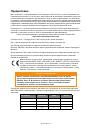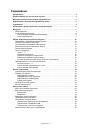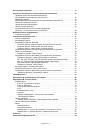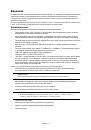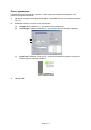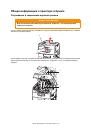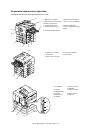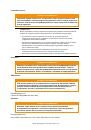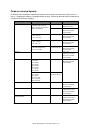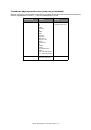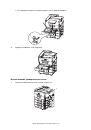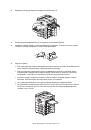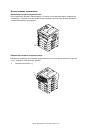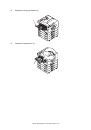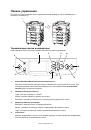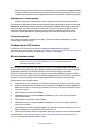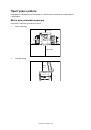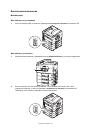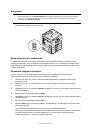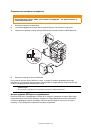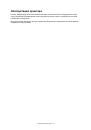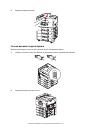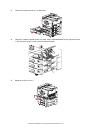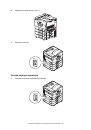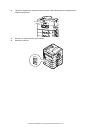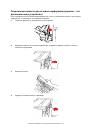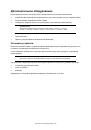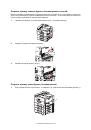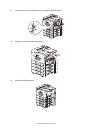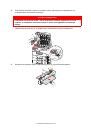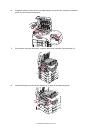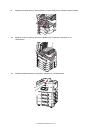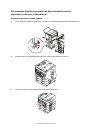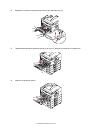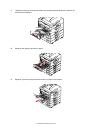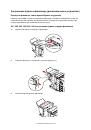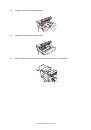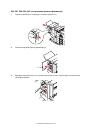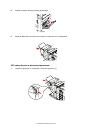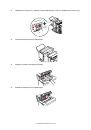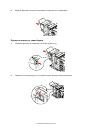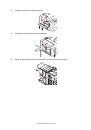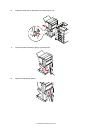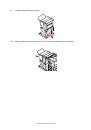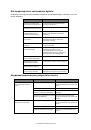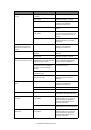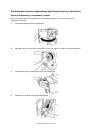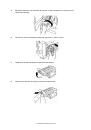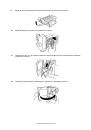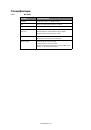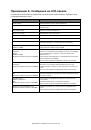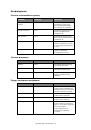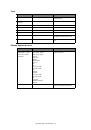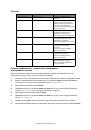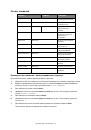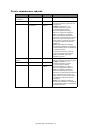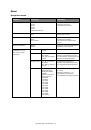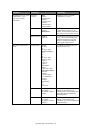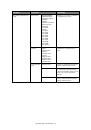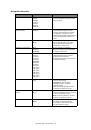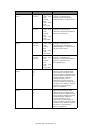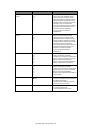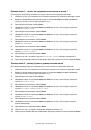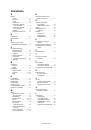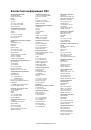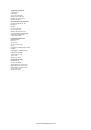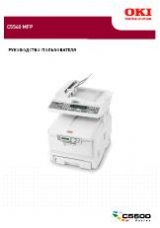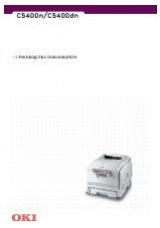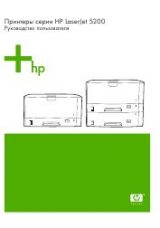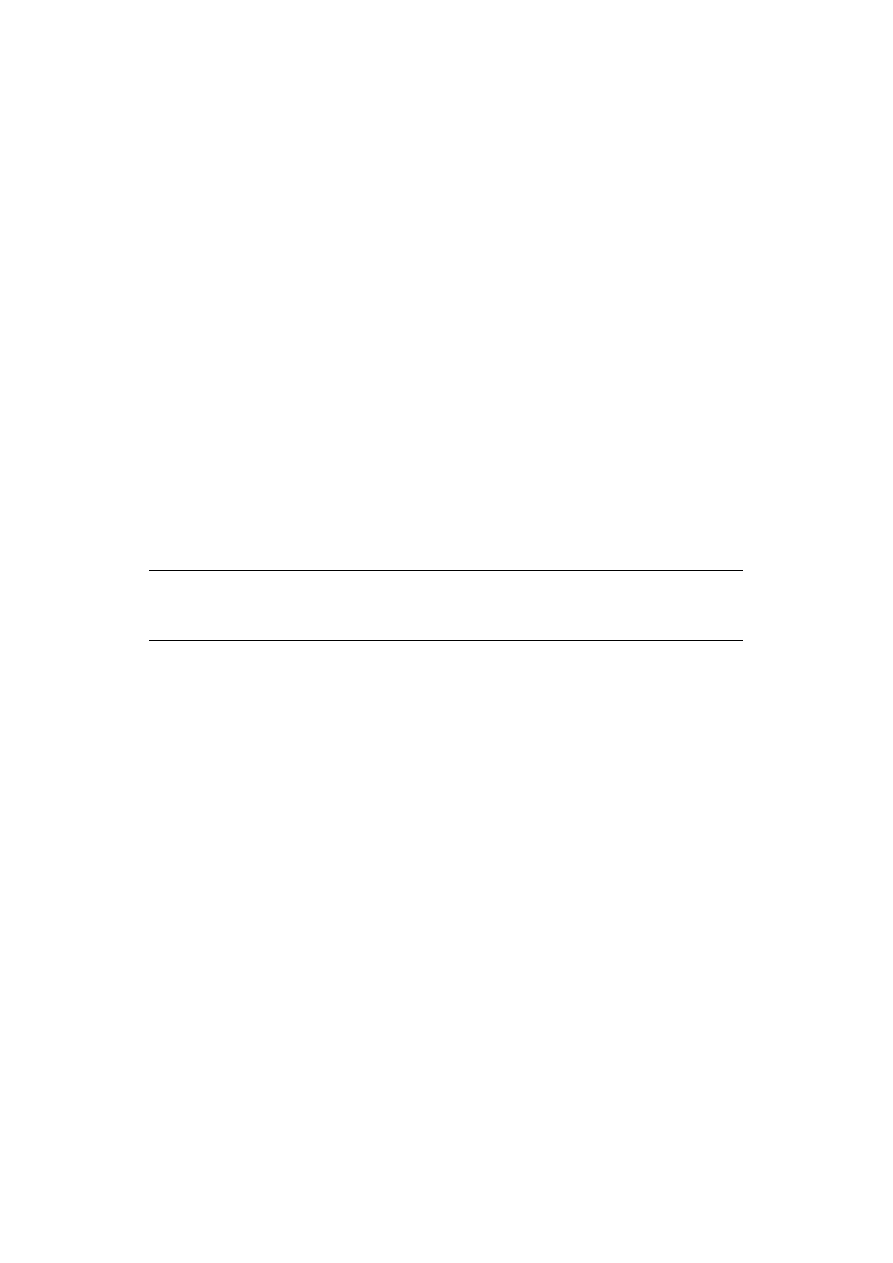
Панель
управления
> 25
Меню
технического
обслуживания
системы
:
активизируется
путем
нажатия
кнопок
вверх
или
вниз
не
менее
2
секунд
в
процессе
включения
принтера
(
включая
перезапуск
(Restart)).
Доступно
только
специалистам
и
позволяет
менять
конфигурацию
принтера
и
устанавливать
специальные
функции
.
Информация
о
конфигурации
Выводит
сведения
о
конфигурации
,
включая
версии
внутреннего
микрокода
принтера
.
Для
просмотра
и
выделения
элементов
меню
на
каждом
уровне
используются
кнопки
со
стрелками
вверх
/
вниз
.
Выделенный
элемент
выбирается
нажатием
кнопки
Enter
.
Если
выбрано
меню
самого
нижнего
уровня
,
то
вы
можете
изменить
его
настройки
.
Для
этого
достаточно
выбрать
из
списка
требуемое
выделенное
значение
или
ввести
соответствующее
цифровое
значение
.
Во
всех
остальных
случаях
информация
о
конфигурации
доступна
только
для
просмотра
или
печати
.
Справочный
режим
Если
произошла
ошибка
,
нажмите
кнопку
Help
.
На
дисплее
появится
информация
,
которая
поможет
вам
исправить
ошибку
.
Сообщения
на
LCD-
панели
Сообщения
на
LCD-
панели
в
сочетании
со
справочной
информацией
не
требуют
дополнительных
разъяснений
.
Смотрите
для
получения
более
подробной
информации
о
типичных
сообщениях
.
Использование
меню
Для
перехода
от
одного
меню
принтера
к
другому
используются
кнопки
Enter
,
вверх
,
вниз
и
Back
.
При
этом
вы
можете
регулировать
настройки
(
например
,
задавать
размер
бумаги
в
лотке
1)
или
просматривать
информацию
(
например
,
об
оставшемся
количестве
того
или
иного
расходного
материала
).
Многие
из
этих
настроек
меню
могут
быть
отменены
настройками
драйверов
принтера
в
Windows.
Часто
так
и
происходит
.
Однако
некоторые
настройки
драйвера
могут
быть
оставлены
в
«
Настройках
принтера
»,
которые
затем
будут
настройками
по
умолчанию
для
указанных
меню
принтера
.
Общие
правила
использования
меню
:
1.
Убедитесь
в
том
,
что
сообщение
на
LCD-
панели
указывает
на
готовность
принтера
к
печати
.
2.
Войдите
в
режим
меню
пользователя
путем
нажатия
кнопки
Enter
или
стрелок
вверх
или
вниз
.
Две
последние
кнопки
следует
нажимать
до
тех
пор
,
пока
нужное
вам
меню
не
будет
выделено
в
списке
.
3.
Для
выбора
этого
меню
нажмите
Enter
.
4.
Нажимайте
кнопки
со
стрелками
вверх
или
вниз
до
тех
пор
,
пока
не
будет
выделен
нужный
вам
элемент
.
5.
Для
выбора
этого
элемента
нажмите
Enter
.
6.
Нажимайте
кнопки
со
стрелками
вверх
или
вниз
до
тех
пор
,
пока
не
будет
выделено
нужное
вам
значение
.
7.
Для
выбора
этого
значения
нажмите
Enter
. (
При
настройке
параметра
убедитесь
в
том
,
что
рядом
с
выбранным
значением
находится
звездочка
(*).)
8.
Для
выхода
из
режима
меню
и
возвращения
принтера
в
режим
готовности
нажмите
Online
.
Смотрите
раздел
и
где
приведены
примеры
работы
с
меню
.
ПРИМЕЧАНИЕ
Смотрите
где
приведена
более
подробная
информация
о
меню
.